Google sheets: условное форматирование на основе нескольких текстовых значений
Вы можете использовать функцию пользовательской формулы в Google Sheets, чтобы применять условное форматирование к ячейкам на основе нескольких текстовых значений.
В следующем примере показано, как использовать функцию пользовательской формулы на практике.
Пример: условное форматирование на основе нескольких текстовых значений в Google Sheets
Допустим, у нас есть следующий набор данных в Google Sheets, который показывает позицию и очки, набранные различными баскетболистами:
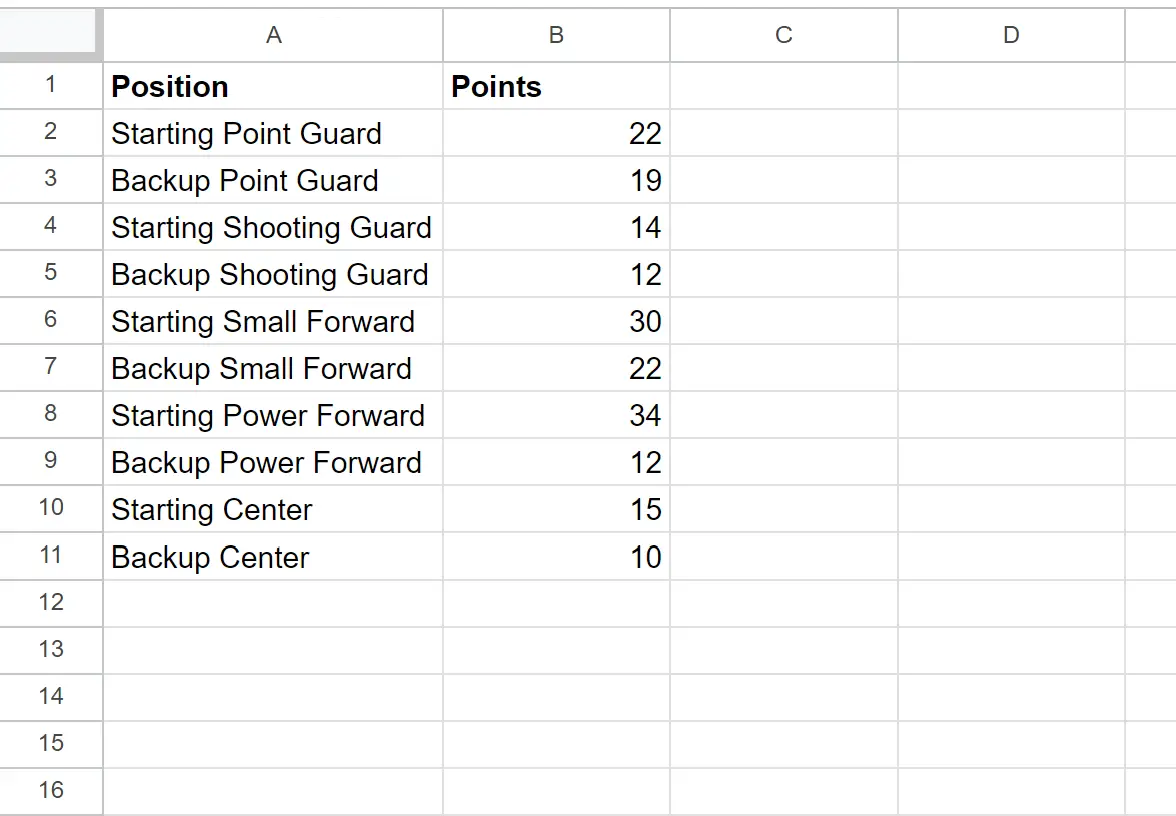
Теперь предположим, что мы хотим применить условное форматирование к каждой ячейке в столбце «Позиция» , которая содержит любой из следующих конкретных текстов:
- Отправление
- До
- Центр
Для этого мы можем выделить ячейки в диапазоне A2:A11 , затем перейти на вкладку «Формат» , затем «Условное форматирование» :
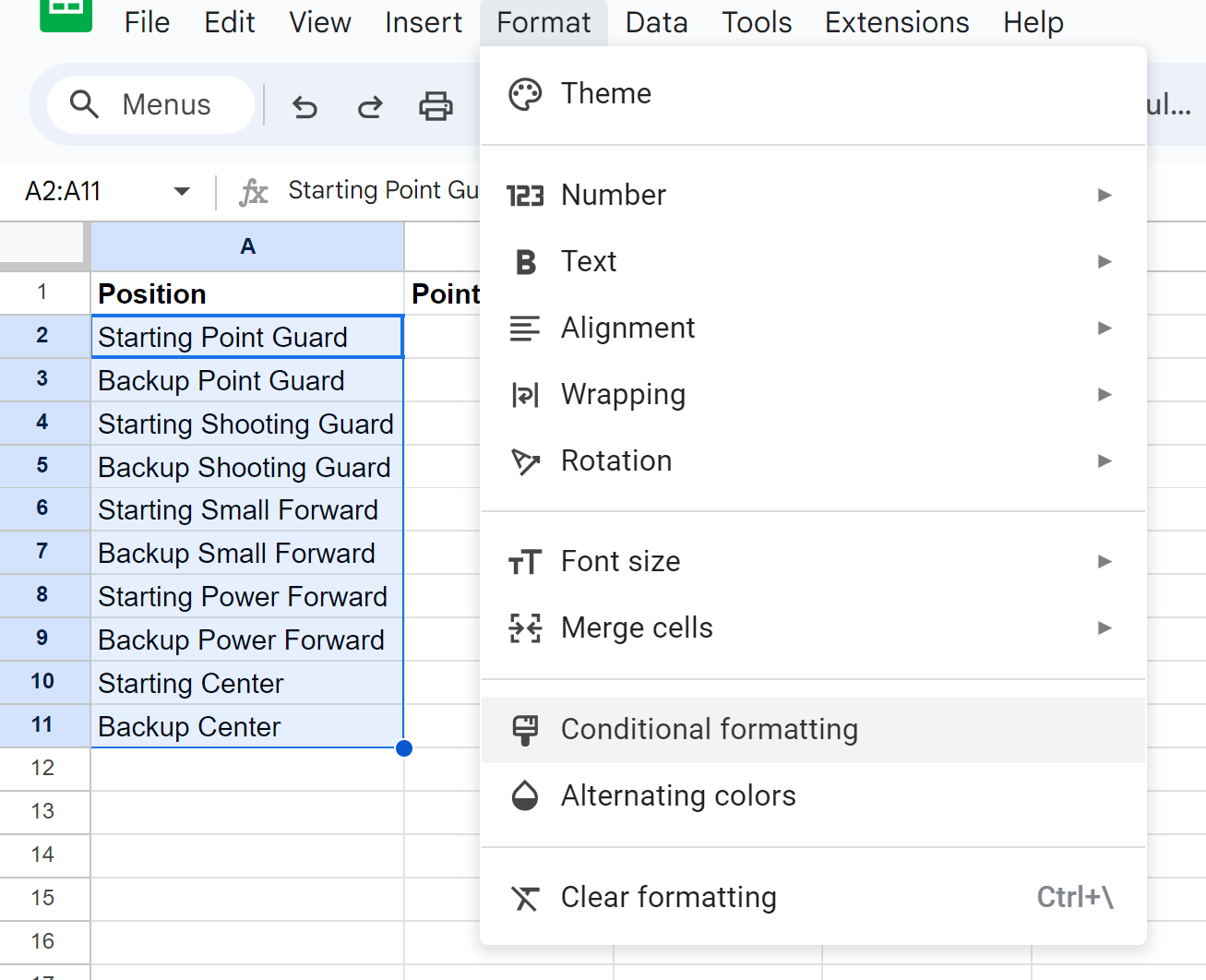
На панели «Правила условного форматирования» , которая появляется в правой части экрана, щелкните раскрывающееся меню «Формат ячеек, если », затем выберите «Пользовательская формула» и введите следующую формулу:
=regexmatch(A2, "(?i)starting|forward|center")
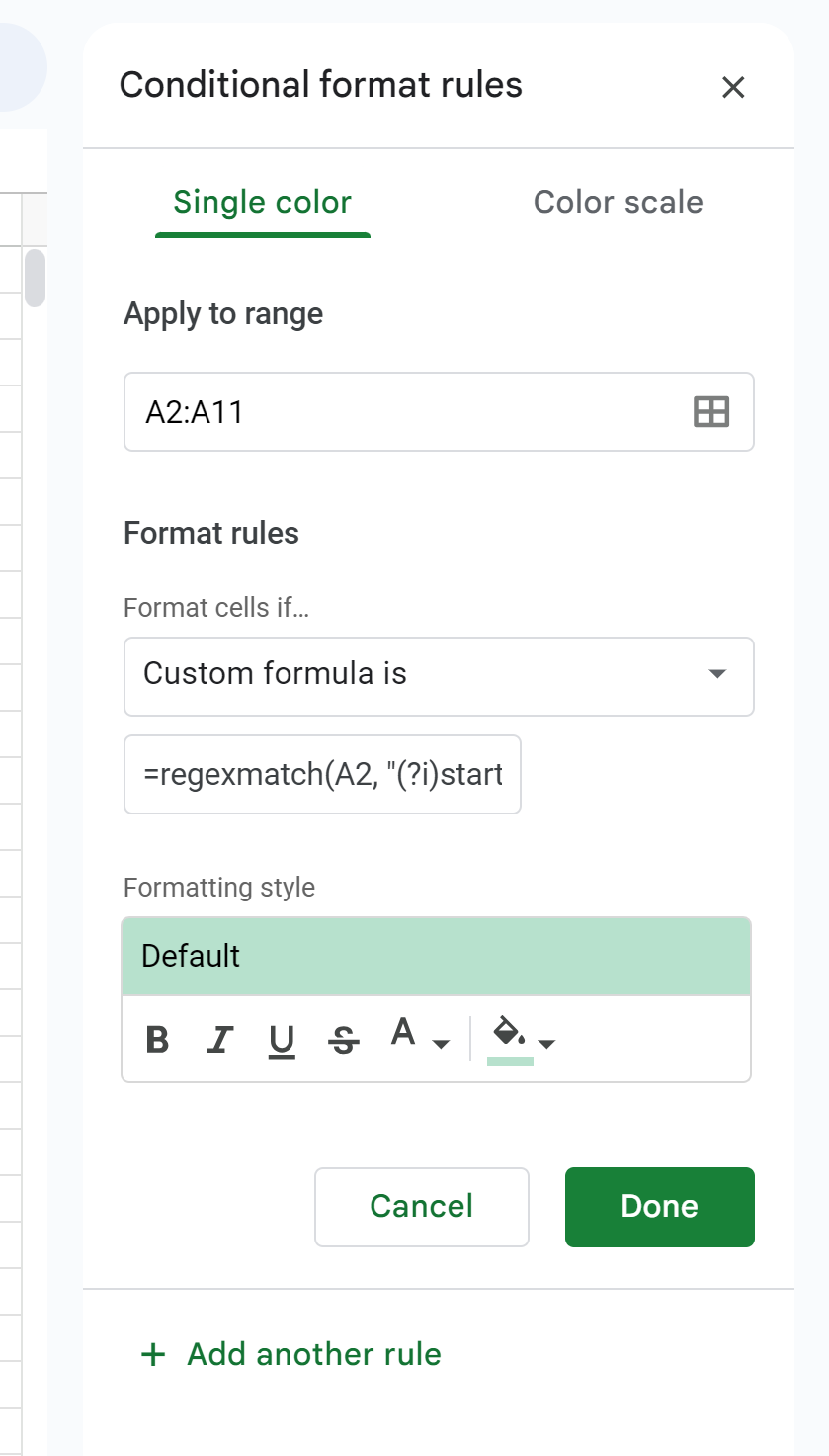
Как только вы нажмете «Готово» , каждая ячейка в столбце «Положение» , содержащая «Начало», «Спереди» или «Центр», будет автоматически выделена:
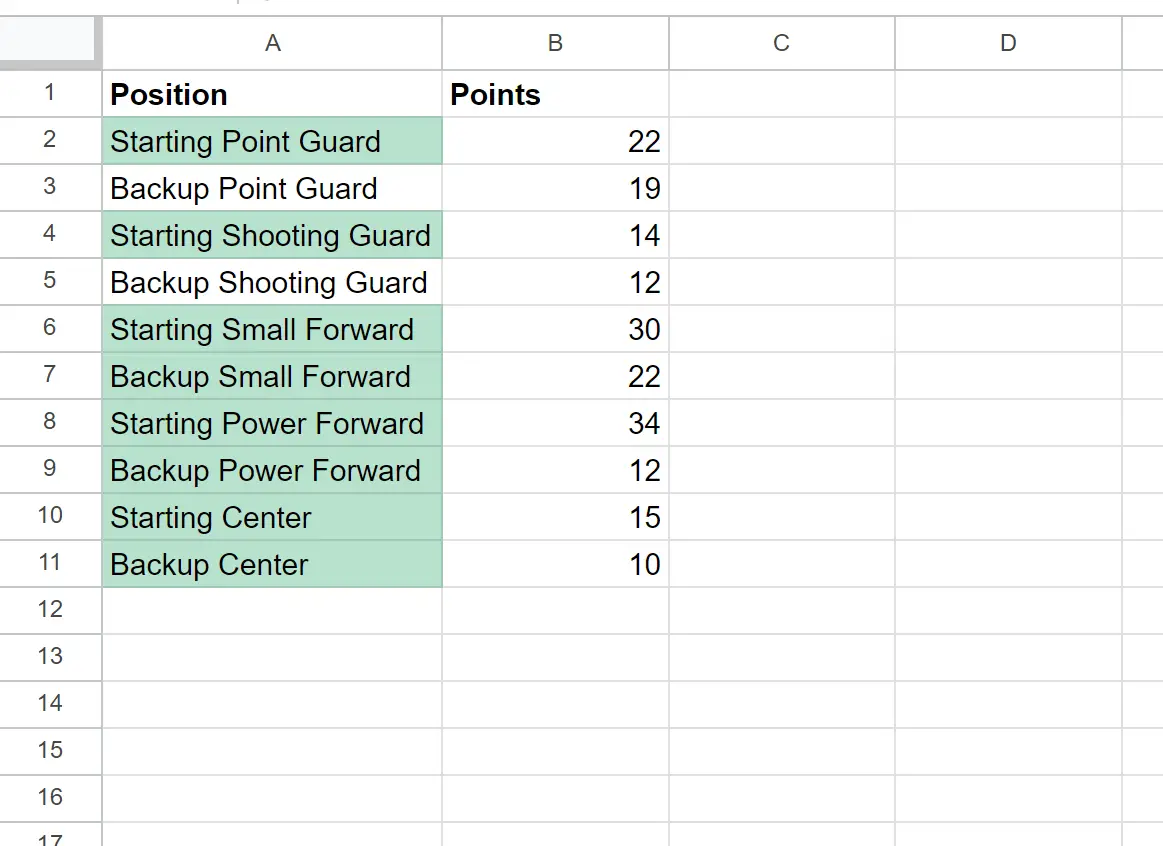
Примечание . В этом примере мы решили использовать светло-зеленую заливку для условного форматирования, но вы можете выбрать любой цвет и стиль для условного форматирования.
Дополнительные ресурсы
В следующих руководствах объясняется, как выполнять другие распространенные задачи в Google Таблицах:
Google Таблицы: условное форматирование между двумя значениями
Google Таблицы: используйте «Не равно» в условном форматировании
Google Таблицы: условное форматирование, если другая ячейка содержит текст